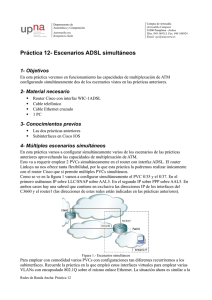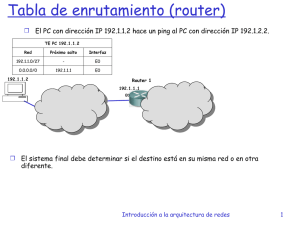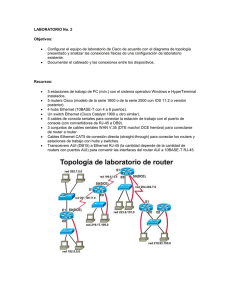Práctica de laboratorio 3.2.3 Configuración de las
Anuncio
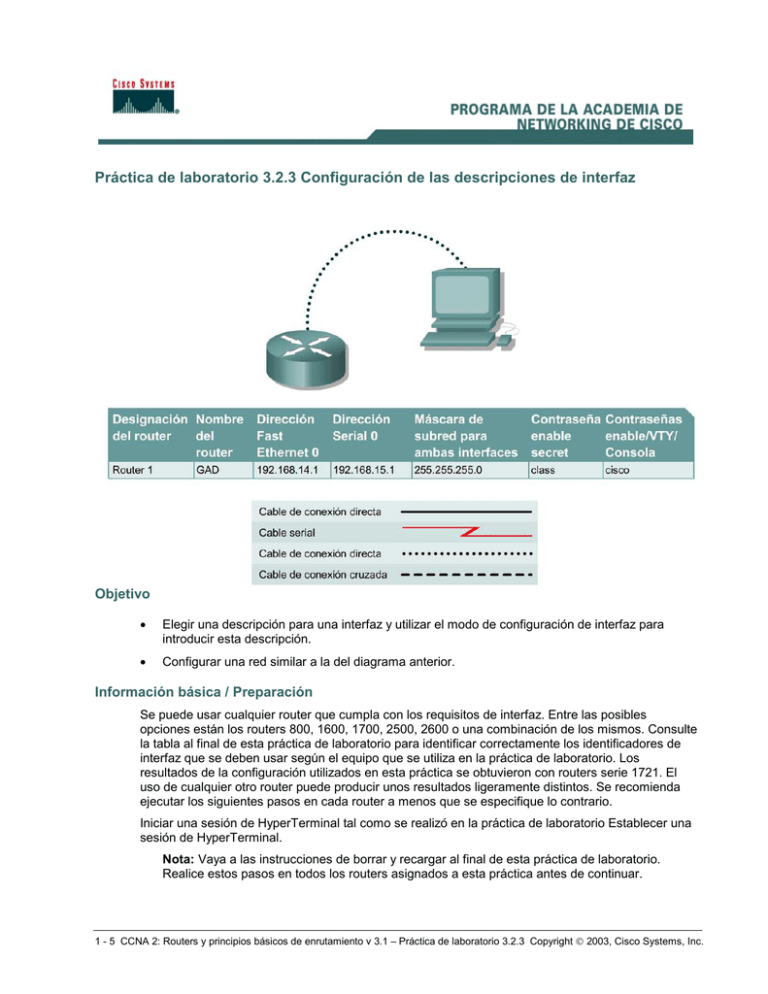
Práctica de laboratorio 3.2.3 Configuración de las descripciones de interfaz Objetivo • Elegir una descripción para una interfaz y utilizar el modo de configuración de interfaz para introducir esta descripción. • Configurar una red similar a la del diagrama anterior. Información básica / Preparación Se puede usar cualquier router que cumpla con los requisitos de interfaz. Entre las posibles opciones están los routers 800, 1600, 1700, 2500, 2600 o una combinación de los mismos. Consulte la tabla al final de esta práctica de laboratorio para identificar correctamente los identificadores de interfaz que se deben usar según el equipo que se utiliza en la práctica de laboratorio. Los resultados de la configuración utilizados en esta práctica se obtuvieron con routers serie 1721. El uso de cualquier otro router puede producir unos resultados ligeramente distintos. Se recomienda ejecutar los siguientes pasos en cada router a menos que se especifique lo contrario. Iniciar una sesión de HyperTerminal tal como se realizó en la práctica de laboratorio Establecer una sesión de HyperTerminal. Nota: Vaya a las instrucciones de borrar y recargar al final de esta práctica de laboratorio. Realice estos pasos en todos los routers asignados a esta práctica antes de continuar. 1 - 5 CCNA 2: Routers y principios básicos de enrutamiento v 3.1 – Práctica de laboratorio 3.2.3 Copyright 2003, Cisco Systems, Inc. Paso 1 Configure el nombre del dispositivo y los passwords en el router a. En el router ingrese al modo de configuración global. Configure el nombre de host según lo indica la tabla. Luego, configure las contraseñas de consola, de la terminal virtual y de enable. Si existen dificultades, consulte la Práctica de laboratorio de Configuración de contraseñas de router. b. ¿Cuál es el comando del router que se utiliza para visualizar la configuración activa? __________________________________________________________________________ c. ¿Qué modo de comando se debe utilizar para introducir el comando que se menciona en la última pregunta? __________________________________________________________________________ d. Introduzca el comando de la pregunta anterior para verificar la configuración que se acaba de introducir. Si la configuración no es correcta, corrija los errores. Vuelva a verificarla hasta que esté correcta. Paso 2 Entrar al modo de configuración global a. Introduzca configure terminal en la petición de entrada del router. Observe el cambio en la petición de entrada del router. ¿Cómo cambió la petición de entrada del router? _______________________________________________________________________ Paso 3 Entrar al modo de configuración de interfaz a. Introduzca interface serial 0 en la petición de entrada de configuración global. Consulte el esquema de interfaz. ¿Cómo es la petición de entrada de router en el modo de configuración de interfaz? _______________________________________________________________________ Paso 4 Mostrar la ayuda para el comando description a. Introduzca description ? en la petición de entrada del router. ¿Cuál es el número máximo de caracteres de una descripción de interfaz? _______________________________________________________________________ Paso 5 Elegir una descripción para la interfaz a. Una descripción de interfaz incluye el propósito y la ubicación de la interfaz, los otros dispositivos o ubicaciones conectadas a la interfaz e los identificadores de circuito. Las descripciones ayudan al personal de asistencia técnica a comprender la dimensión de los problemas relacionados con una interfaz. Las descripciones también permiten una resolución más rápida de los problemas. b. A base del diagrama y la siguiente información del circuito, elija una descripción de las interfaces seriales 0/0 para GAD y BHM. Use el siguiente formulario para documentar su elección. Enlace Portadora ID del circuito Velocidad de GAD a BHM - BellSouth 10DHDG551170 1.544Mbits/seg 2 - 5 CCNA 2: Routers y principios básicos de enrutamiento v 3.1 – Práctica de laboratorio 3.2.3 Copyright 2003, Cisco Systems, Inc. Paso 6 Introducir una descripción para la interfaz serial 0 a. En el modo de configuración de la interfaz para la interfaz serial 0, introduzca el texto de descripción. El texto es la descripción del paso anterior. Luego introduzca Ctrl-z o escriba end (finalizar) para volver al modo EXEC privilegiado. Nota: esto sería lo mismo que escribir exit (salir) para salir del modo de configuración de interfaz y exit nuevamente para abandonar el modo de Configuración global. Esto constituye un atajo de teclado. Paso 7 Examinar el archivo de configuración activo a. En el modo EXEC privilegiado, introduzca el comando que hará aparecer la configuración activa. El modo EXEC privilegiado también se denomina modo enable. El router mostrará información sobre la configuración activa. b. ¿Qué comando se introdujo? ________________________________________________ c. ¿Cuál es la descripción de la interfaz serial0? __________________________________________________________________________ Paso 8 Confirmar que la descripción de la interfaz sea correcta a. Desde el modo enable, introduzca el comando show interfaces serial 0. El router muestra información sobre la interfaz. Examine este resultado para confirmar que la descripción introducida coincida con la descripción correcta. Una vez completados los pasos anteriores, desconéctese escribiendo exit (salir). Apague el router. 3 - 5 CCNA 2: Routers y principios básicos de enrutamiento v 3.1 – Práctica de laboratorio 3.2.3 Copyright 2003, Cisco Systems, Inc. Borrar y recargar el router Ingrese en el modo EXEC privilegiado escribiendo enable (habilitar). Si pide una contraseña, introduzca class. Si “class” no funciona, solicite ayuda a su instructor. Router>enable En el modo EXEC privilegiado, introduzca el comando erase startup-config. Router#erase startup-config La petición de la línea de respuesta será: Erasing the nvram filesystem will remove all files! Continue? [confirm] Presione Intro para confirmar. La respuesta deberá ser: Erase of nvram: complete En el modo EXEC privilegiado, introduzca el comando reload (recargar). Router#reload La petición de la línea de respuesta será: System configuration has been modified. Save? [yes/no]: Escriba n y luego presione Intro. La petición de la línea de respuesta será: Proceed with reload? [confirm] Presione Intro para confirmar. La primera línea de la respuesta será: Reload requested by console. Una vez que el router se ha recargado el mensaje de respuesta será: Would you like to enter the initial configuration dialog? [yes/no]: Escriba n y luego presione Intro. La petición de la línea de respuesta será: Press RETURN to get started! Presione Intro. El router está listo para que iniciar la práctica de laboratorio asignada. 4 - 5 CCNA 2: Routers y principios básicos de enrutamiento v 3.1 – Práctica de laboratorio 3.2.3 Copyright 2003, Cisco Systems, Inc. Resumen de la interfaz de router Modelo de Interfaz Router Ethernet N°1 800 (806) Ethernet 0 (E0) 1600 Ethernet 0 (E0) 1700 FastEthernet 0 (FA0) 2500 Ethernet 0 (E0) 2600 FastEthernet 0/0 (FA0/0) Interfaz Ethernet N°2 Ethernet 1 (E1) Ethernet 1 (E1) FastEthernet 1 (FA1) Ethernet 1 (E1) FastEthernet 0/1 (FA0/1) Interfaz Serial N°1 Interfaz Serial N°2 Serial 0 (S0) Serial 0 (S0) Serial 0 (S0) Serial 0/0 (S0/0) Serial 1 (S1) Serial 1 (S1) Serial 1 (S1) Serial 0/1 (S0/1) Interfaz N°5 Para saber exactamente cómo está configurado el router, consulte las interfaces. Esto le permitirá identificar el tipo de router así como cuántas interfaces posee el router. No hay una forma eficaz de confeccionar una lista de todas las combinaciones de configuraciones para cada clase de router. Lo que se ha presentado son los identificadores de las posibles combinaciones de interfaces en el dispositivo. Esta tabla de interfaces no incluye ningún otro tipo de interfaz aunque otro tipo pueda existir en un router dado. La interfaz BRI RDSI es un ejemplo de esto. La cadena entre paréntesis es la abreviatura legal que se puede utilizar en los comandos IOS para representar la interfaz. 5 - 5 CCNA 2: Routers y principios básicos de enrutamiento v 3.1 – Práctica de laboratorio 3.2.3 Copyright 2003, Cisco Systems, Inc.